어떤 사람들은 iOS가 당신을 데려 갈 수 있다고 말할 수도 있습니다.브라우저 내에서 앱의 링크를 누를 때마다 App Store로 바로 연결되는 것은 지능적인 기능이지만 많은 사용자가 동의하지 않습니다. 물론 대부분의 사용자는 앱을 다운로드하려는 의도로 앱의 링크를 클릭합니다.이 경우이 기능은 매우 유용하지만 친구가 이메일로 보낸 앱의 이름 만 찾으려는 경우가 있습니다 SMS 또는 일부 세부 정보를 읽으십시오. 퀵 스토어 탈옥을 확실하게하는 새로운 Cydia 조정입니다사용자는 이와 관련하여 두 세계를 모두 활용할 수 있습니다. 링크를 비활성화하지 않습니다. 그러나 클릭해도 App Store로 이동되지 않습니다. 이 조정을 통해 iPhone의 앱 또는 브라우저 내에서 모든 App Store 페이지를 볼 수 있습니다. 이전 앱으로 돌아 가기 전에 한 번의 탭으로 팝업 창에서 다운로드를 시작할 수도 있습니다.
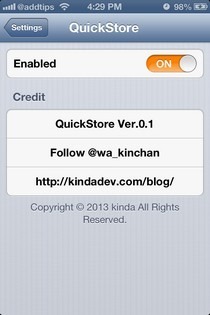
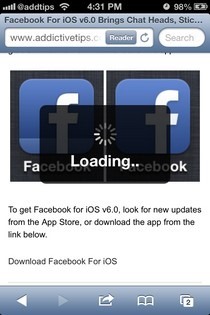
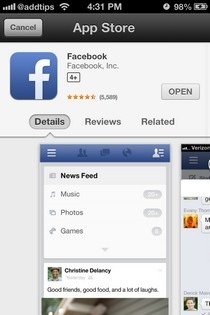
바로 다음에 QuickStore 사용을 시작할 수 있습니다조정에는 SpringBoard 아이콘이 없으므로 설정 메뉴에는 '사용'토글 이상이 없으며 기본적으로 '켜기'입니다.
실제 조정을 보려면 브라우저를 시작하십시오.App Store 링크가 저장된 경우 메일 앱 또는 Notes 앱입니다. 링크를 누르면 '로드 중'HUD가 나타나고 몇 초 동안 화면에 유지됩니다. 그런 다음 원하는 앱의 App Store 페이지가 나타납니다. 페이지가 실제로 App Store에 표시되고 있다고 생각할 수 있지만 화면 상단을 살펴보면 팝업 창과 상태 표시 줄 사이에 약간의 간격이 있습니다. 백그라운드에서 링크를 연 앱은 열린 상태로 유지되며 왼쪽 상단 모서리에있는 '취소'버튼을 누르면 원할 때마다 다시 돌아갈 수 있습니다.
팝업 내에서 QuickStore로 표시되는 페이지위쪽 창은 완전히 작동합니다. '세부 사항', '검토'및 '관련'탭간에 전환 할 수 있으며 팝업 내에서 앱을 설치 (또는 업데이트) 할 수도 있습니다. 분명히, iPhone에서 App Store 링크를 클릭 할 필요는 거의 없지만 QuickStore는 사용자의 존재를 너무 귀찮게하지 않는 일종의 조정입니다. 설치 후 모든 것을 잊어 버릴 수 있지만 시간이 지남에 따라 가끔씩 편리하게 시작될 수 있습니다.
이러한 팝업은 일반적으로 Android와 연결됩니다iOS를 수정하여 간단한 방법으로 구현하는 것을 보자. QuickStore는 무료로 조정할 수 있으며 Cydia 상점의 BigBoss 저장소에서 다운로드 할 수 있습니다. 위 스크린 샷의 팝업 창 모양에서 짐작할 수 있듯이 iOS 6 이상에서 실행되는 장치에서만 작동합니다.






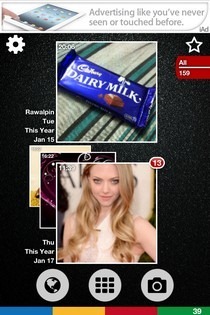






코멘트